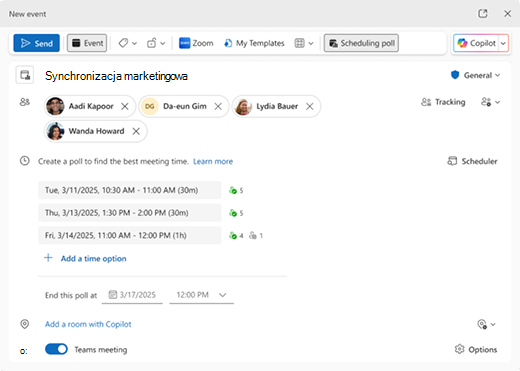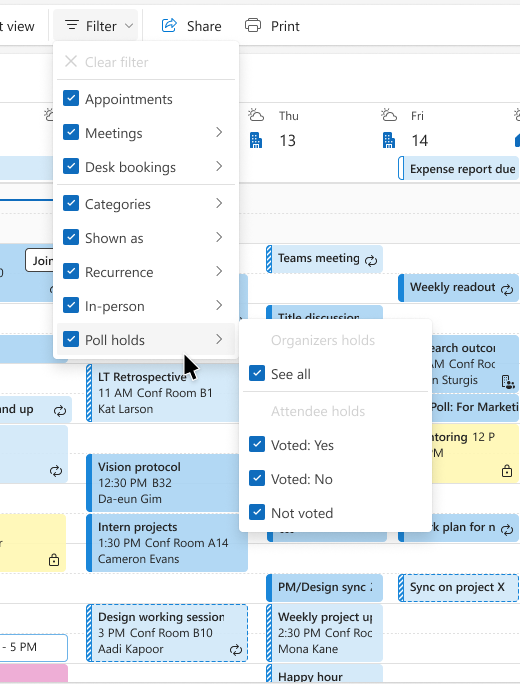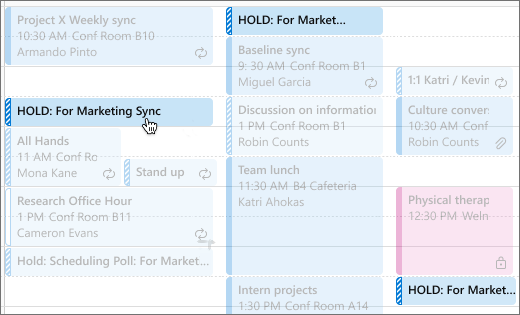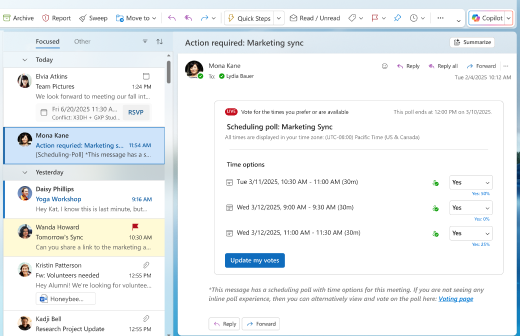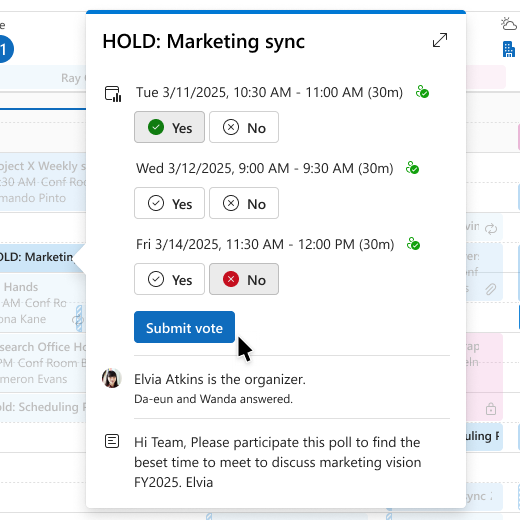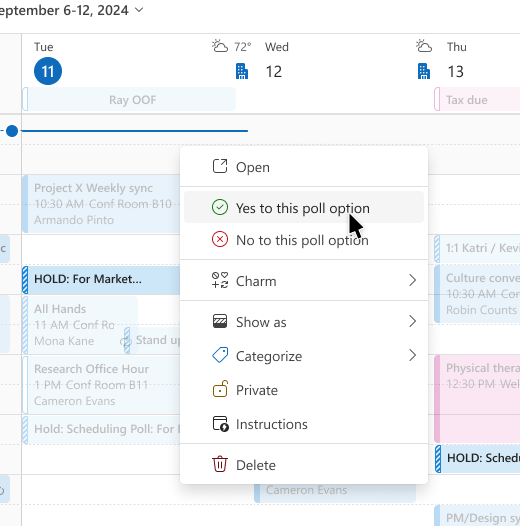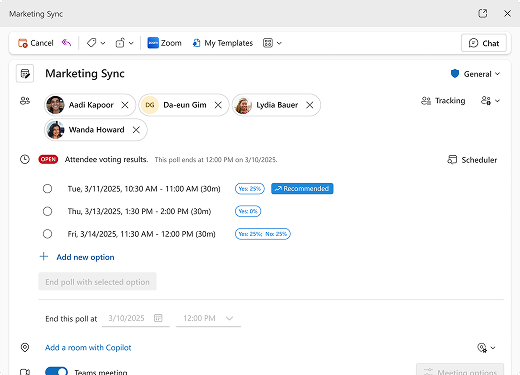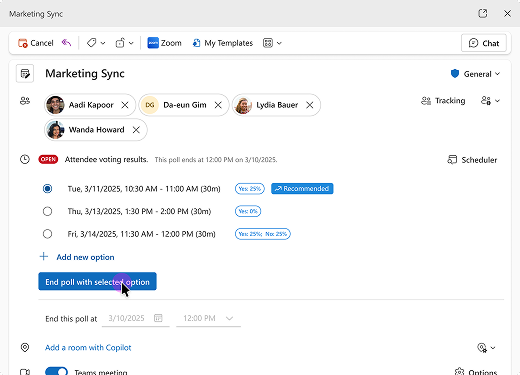Ważne: Jeśli szukasz pomocy dotyczącej programu FindTime, pamiętaj, że zgodnie z zapowiedzią z lipca 2022 r. ankieta dotycząca planowania zastąpiła dodatek programu Outlook programu FindTime. Dowiedz się więcej
Zamiast zajmować się niekończącymi się wiadomościami e-mail, czatami i konfliktami kalendarza, skorzystaj z ankiety dotyczącej planowania, aby zaoszczędzić czas i ograniczyć liczbę wiadomości e-mail, czatów i konfliktów kalendarza, gdy próbujesz znaleźć czas odpowiedni dla wszystkich.
Aby dowiedzieć się więcej o ankiecie planowania programu Outlook, wybierz używaną wersję programu Outlook:
Outlook dla systemu Windows (najnowsza wersja) i Outlook w sieci Web
Klasyczny program Outlook dla systemu Windows i Outlook dla komputerów Mac
Ankieta planowania dla programu Outlook dla systemu Windows (najnowsza wersja) i Outlook w sieci Web
Ważne: Ta wersja ankiety planowania jest obecnie dostępna. Ta funkcja może nie być widoczna w sposób opisany, dopóki nie będzie dostępna w Twoim regionie.
Przed rozpoczęciem warto wiedzieć o planowaniu ankiet:
-
Osoby spoza organizacji mogą głosować za pomocą bezpiecznego linku do witryny sieci Web utworzonego podczas konfigurowania ankiety dotyczącej planowania.
-
Planowanie ankiet nie jest obsługiwane w przypadku udostępnionych kont e-mail ani kalendarzy grupy.
-
Obecnie pełnomocnicy kalendarza nie mogą tworzyć nowych ankiet ani głosować w imieniu głównego właściciela kalendarza.
-
Po utworzeniu nowej ankiety dotyczącej planowania tymczasowe archiwa są umieszczane w kalendarzach wszystkich osób, aby ułatwić rezerwowanie czasu. Blokady są usuwane, gdy organizator wybierze ostatnią godzinę zdarzenia.
Tworzenie ankiety dotyczącej planowania
Aby utworzyć ankietę planowania:
-
Wybierz pozycję Nowe zdarzenie lub kliknij prawym przyciskiem myszy godzinę w kalendarzu i wybierz pozycję Nowe zdarzenie.
-
Dodaj uczestników.
-
Wybierz obszar daty i godziny, a następnie wybierz pierwszy dzień, który chcesz uwzględnić w zdarzeniu. Wybrana tutaj data będzie miała wpływ na otrzymane rekomendacje dotyczące opcji ankiety (rekomendacje będą następujące po tej dacie).
-
Wybierz pozycję
-
Przejrzyj sugerowane opcje czasu (te godziny są oparte na najlepszej dostępności uczestników). Aby usunąć sugerowaną opcję godziny, umieść wskaźnik myszy na opcji czasu i wybierz pozycję
Uwaga: Obecnie możesz dołączyć do ankiety maksymalnie 15-godzinne opcje, jednak zalecane są 3-5 opcji, aby uczestnicy nie przytłoczyli się podczas głosowania.
-
Opcjonalnie: wybierz datę i godzinę zakończenia ankiety.
-
Dodaj pozostałe informacje o spotkaniu, jeśli jeszcze tego nie zrobiono (tytuł, pokój, plan, załączniki), a następnie wybierz pozycję Wyślij. Ankieta dotycząca planowania jest wysyłana do uczestników i tworzona jest bezpieczna strona ankietowa.
Uwaga: Opcji czasu nie można edytować po dodaniu ich do ankiety. Zamiast tego po prostu usuń niepotrzebne opcje czasu i dodaj nowe opcje czasu, wybierając
Archiwa są zarezerwowane w kalendarzu wszystkich osób dla każdej opcji planowania czasu ankiety
Aby upewnić się, że inne spotkania nie są zaplanowane za pośrednictwem opcji czasu spotkania, blokady są tworzone według harmonogramów wszystkich osób zaraz po wysłaniu ankiety.
W przypadku organizatorów opcja wszech czasów jest wyświetlana jako Zajęty.
W przypadku uczestników opcja all time holds jest wyświetlana jako Wstępna akceptacja do momentu głosowania.
-
Jeśli uczestnik zagłosuje na "Tak" w opcji czasu, archiwum zostanie wyświetlone w kalendarzu uczestnika jako Zajęty.
-
Jeśli uczestnik zagłosuje na no on a time option, archiwum zostanie wyświetlone w kalendarzu jako Bezpłatne.
-
Jeśli uczestnik nie zagłosuje na opcję godziny, archiwum zostanie wyświetlone w kalendarzu jako Wstępna akceptacja.
Korzystanie z filtrów w celu łatwego wyświetlania opcji planowania czasu ankiety w kalendarzu
Aby szybko znaleźć opcję czasu ankiety w kalendarzu, wybierz pozycję
Możesz też zatrzymać wskaźnik myszy na dowolnej opcji czasu w kalendarzu, a wszystkie archiwa dla tej ankiety zostaną tymczasowo wyróżnione.
Jak głosować w ankiecie planowania
Gdy uczestnicy otrzymają wiadomość e-mail dotyczącą planowania ankiety w swojej skrzynce odbiorczej, mogą głosować w preferowanych godzinach. Istnieje kilka różnych sposobów głosowania.
Uwaga: Różne sposoby głosowania mogą się różnić w zależności od używanej wersji programu Outlook.
Głosuj na podstawie wiadomości e-mail z zaproszeniem do ankiety dotyczącej planowania
-
Otwórz wiadomość e-mail dotyczącą planowania ankiety w skrzynce odbiorczej.
-
Przejrzyj opcje czasu.
-
Głosuj tak na czasy, które Ci się podobają, i Nie dla czasów, które Ci się nie podobają lub nie działają w twoim harmonogramie.
Porada: Ikona osoby obok opcji godziny pokazuje Twoją dostępność dla tej daty i godziny.
Głosuj z kalendarza
Po wysłaniu ankiety planowania przez organizatora wstępne archiwa są umieszczane w kalendarzach uczestników i w tytule są oznaczone etykietą HOLD . Aby zagłosować, kliknij spotkanie na siatce kalendarza, wybierz opcję Tak lub Nie za każdym razem, a następnie wybierz pozycję Prześlij głos.
Innym sposobem głosowania jest kliknięcie prawym przyciskiem myszy dowolnego archiwum w kalendarzu.
Głosuj z wydarzenia
Uczestnicy mogą głosować w sprawie planowania czasu ankiety bezpośrednio z wydarzenia. Kliknij dwukrotnie zdarzenie w kalendarzu, aby je otworzyć i zagłosować.
Głosuj na stronie internetowej bezpiecznego głosowania w ankiecie planowania
Po utworzeniu ankiety planowania tworzona jest również odpowiednia bezpieczna strona sieci Web, a link do tej strony jest dołączony do wiadomości e-mail dotyczącej planowania ankiety. Każdy może głosować za pomocą tej strony internetowej i jest to jedyny sposób, w jaki osoby spoza organizacji mogą głosować na preferowane przez nich czasy.
Wprowadzanie zmian w ankiecie planowania
Organizator może wprowadzać zmiany w ankiecie planowania ze swojego kalendarza.
-
Kliknij dwukrotnie dowolny czas ankiety w kalendarzu.
-
Wprowadź zmiany, dodając lub usuwając opcje czasu albo uczestników albo aktualizując tytuł, plan lub załączniki do zdarzeń, a następnie wybierz pozycję Wyślij.
Przejrzyj wyniki głosowania i wybierz godzinę ostateczną
Po głosowaniu wszystkich uczestników organizator może wybrać godziny ostatniego wydarzenia.
-
Otwórz wydarzenie.
-
Wybierz czas z największą liczbą głosów "Tak" .
-
Wybierz pozycję Zakończ ankietę z wybraną opcją.
Wszystkie archiwa zostaną usunięte z kalendarza wszystkich osób, a wydarzenie zostanie zaktualizowane o ostatnią godzinę.
Często zadawane pytania (często zadawane pytania)
Czy mogę utworzyć ankietę dotyczącą planowania z więcej niż 15 opcjami czasu? Nie. Bieżący limit wynosi 15.
Czy uczestnicy spoza mojej organizacji mogą głosować? Tak. Używają bezpiecznego linku do witryny sieci Web w wiadomości e-mail ankiety dotyczącej planowania.
Czy mogę zmienić swój głos? Tak, dopóki organizator nie wybierze ostatniej godziny i nie zakończy ankiety dotyczącej planowania lub do momentu wygaśnięcia ankiety.
Czy mogę zaproponować nowy termin? Nie, nie w tej chwili.
Czy mój kalendarz zostanie automatycznie zaktualizowany? Tak. Blokady są dodawane po otrzymaniu ankiety dotyczącej planowania i są usuwane po wybraniu ostatniego terminu przez organizatora.
Czy mogę przesłać dalej ankietę planowania innym osobom? Nie, uczestnicy nie mogą przesyłać dalej planowania ankiet. Tylko organizator może dodawać lub usuwać uczestników.
Ankieta planowania dla klasycznego programu Outlook dla systemu Windows i Outlook dla komputerów Mac
Funkcja planowania ankiet jest używana do planowania spotkań za pośrednictwem ankiet. Organizator może wysłać wiele opcji czasu za pośrednictwem funkcji planowania ankietyi zminimalizować wiadomości e-mail dotyczące planowania.
Funkcja planowania ankiety jest obecnie dostępna dla użytkowników planów Aplikacje Microsoft 365 dla firm lub enterprise zawierających Exchange Online. Obecnie jest obsługiwana dla dzierżaw GCC, z wyjątkiem GCC High.
Organizator spotkania musi mieć skrzynkę pocztową na platformie Microsoft 365 Exchange Online, aby móc korzystać z funkcji planowania ankiet, podczas gdy każda osoba z prawidłowym adresem e-mail może być uczestnikiem spotkania, które korzysta z funkcji planowania ankiety do przeprowadzania ankiet. Ta funkcja nie jest dostępna dla organizatorów ze skrzynkami pocztowymi na serwerze lokalnym programu Exchange. Nie jest również obsługiwana w przypadku udostępnionych skrzynek pocztowych.
Oto lista artykułów dotyczących planowania ankiet:
Ankieta planowania programu Access
Tworzenie ankiety przy użyciu ankiety planowania
Planowanie głosowania w ankiecie
Pulpit nawigacyjny organizatora ankiety planowania
Prywatność i ochrona danych osobowych
Automatyczne planowanie w ankiecie planowania
Dołączanie spotkania online do ankiety dotyczącej planowania
Uwagi:
-
Dla administratorów dzierżawy platformy Microsoft 365:
-
Jeśli skonfigurowano ewsapplicationAccessPolicy w celu wymuszania ewsallowlist w organizacji, należy dodać następujące wpisy do listy dozwolonych (należy pamiętać, że te wpisy są uwzględniane wielkość liter):
-
Set-OrganizationConfig -EwsAllowList @{Add="Microsoft.OWS.*"}
-
Set-OrganizationConfig — EwsAllowOutlook $true
-
Set-OrganizationConfig — EwsAllowMacOutlook $true